Tablero del Proyecto
Descripción general
Lista de proyectos
Página del proyecto
Lista de tareas
Trabajar en una tarea
Gestión de archivos
Calendario
Diagrama de Gantt
Gestión de usuarios
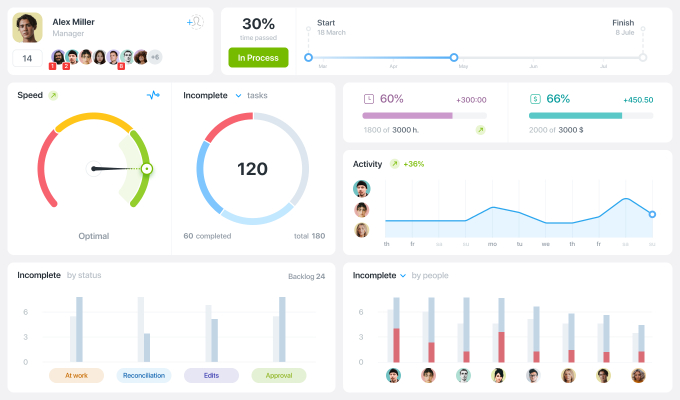
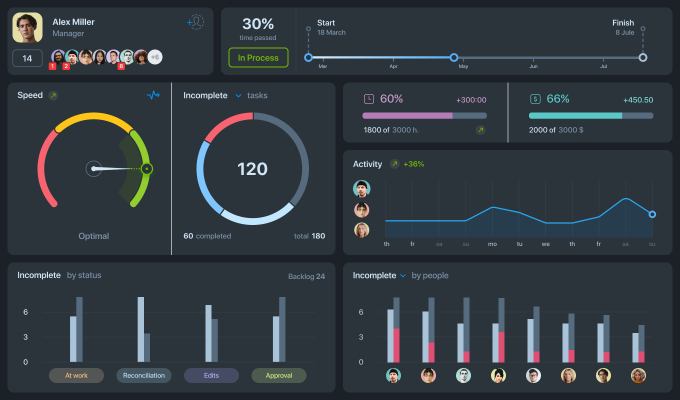
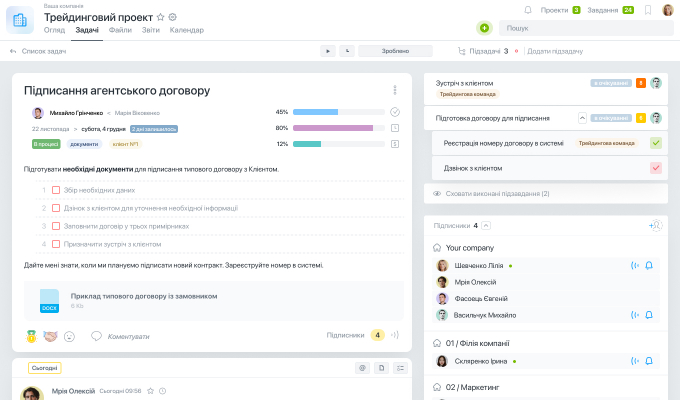
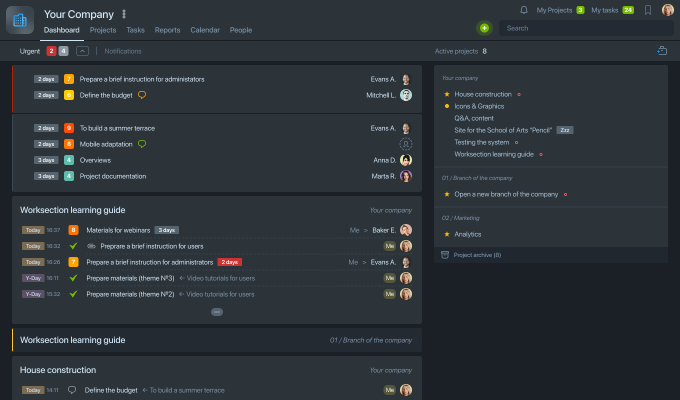 Tareas atrasadas
Lista de proyectos
Feed de noticias
El nombre y logo de su empresa
Menú personal
Tareas atrasadas
Lista de proyectos
Feed de noticias
El nombre y logo de su empresa
Menú personal
Tareas atrasadas
Lista de proyectos
Feed de noticias
El nombre y logo de su empresa
Menú personal
Tareas atrasadas
Lista de proyectos
Feed de noticias
El nombre y logo de su empresa
Menú personal
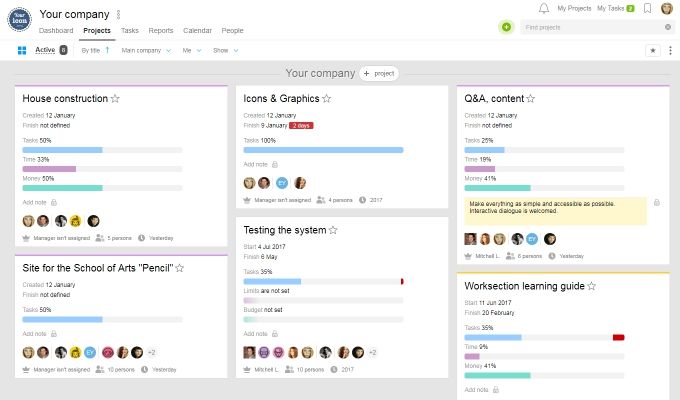
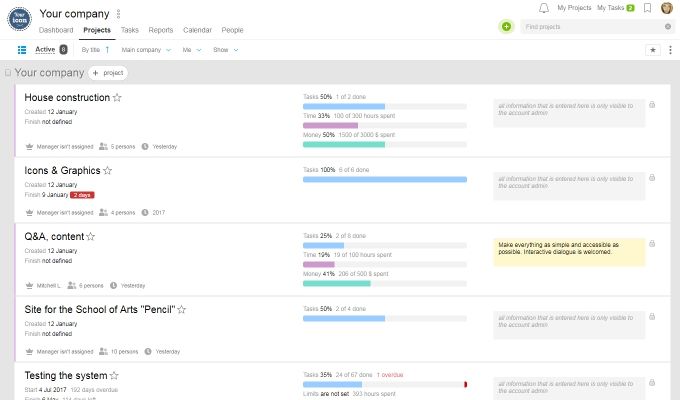 Panel de filtro
Vista
Búsqueda en vivo
Tarjeta de proyecto
PM y fecha límite
Progreso y recursos
Nota del proyecto
Panel de filtro
Vista
Búsqueda en vivo
Tarjeta de proyecto
PM y fecha límite
Progreso y recursos
Nota del proyecto
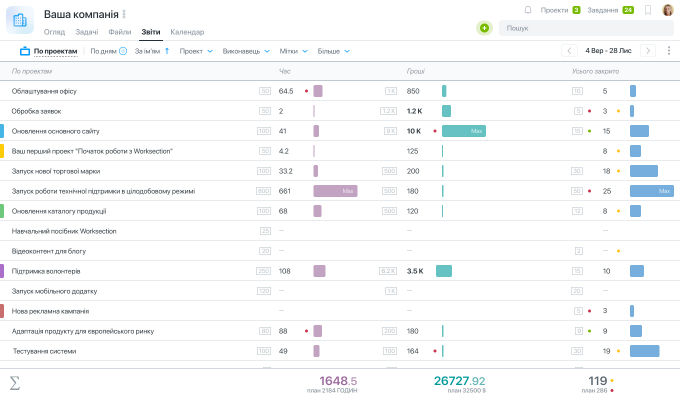
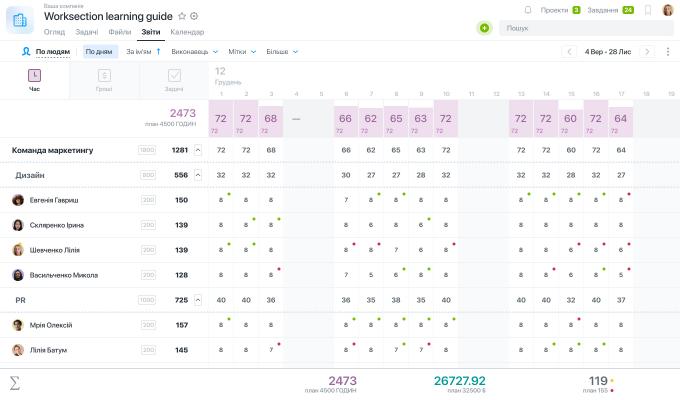 Lista de seguimiento
Feed de noticias del proyecto
Agregar nueva tarea
Menú del proyecto
Nombre del proyecto
Miembros del proyecto
Descripción del proyecto
Lista de seguimiento
Feed de noticias del proyecto
Agregar nueva tarea
Menú del proyecto
Nombre del proyecto
Miembros del proyecto
Descripción del proyecto
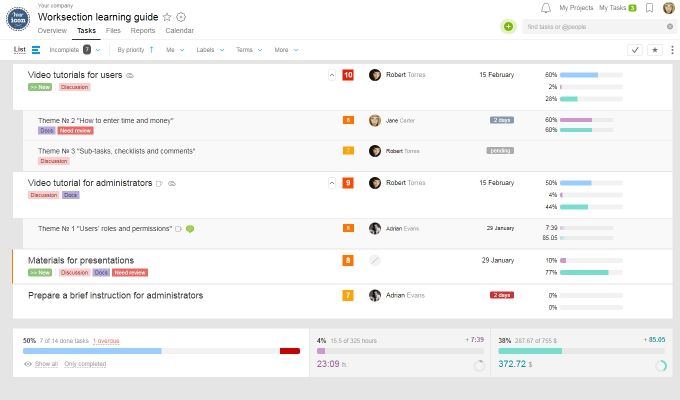
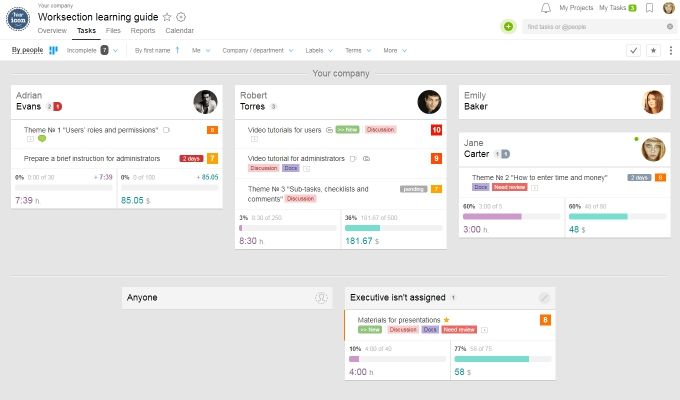 Búsqueda en vivo
Ver y filtros
Subtareas
Tarea
Progreso general
Progreso de la tarea
Progreso
Responsable
Agregar nueva tarea
Búsqueda en vivo
Ver y filtros
Subtareas
Tarea
Progreso general
Progreso de la tarea
Progreso
Responsable
Agregar nueva tarea
 Menú de tareas
Comentario
Archivos adjuntos
Subtareas
Suscriptores
Tu comentario
Menú de tareas
Comentario
Archivos adjuntos
Subtareas
Suscriptores
Tu comentario
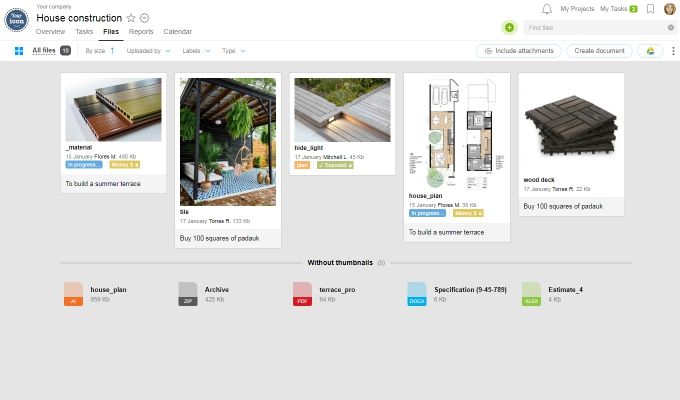
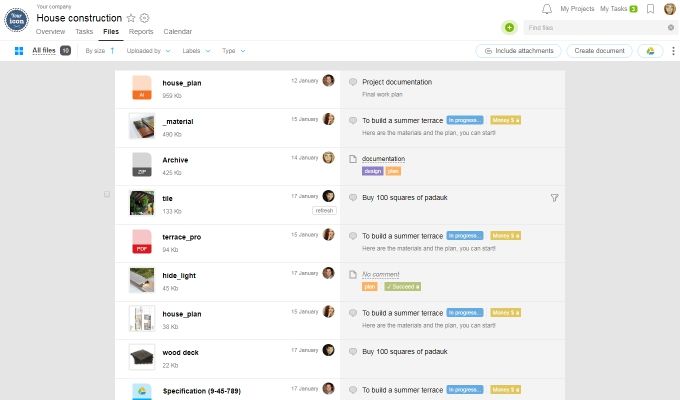 Ver
Crear y subir nuevo archivo
Vista previa
Ver y ordenar
Descripción del archivo
Búsqueda en vivo
Ver
Crear y subir nuevo archivo
Vista previa
Ver y ordenar
Descripción del archivo
Búsqueda en vivo
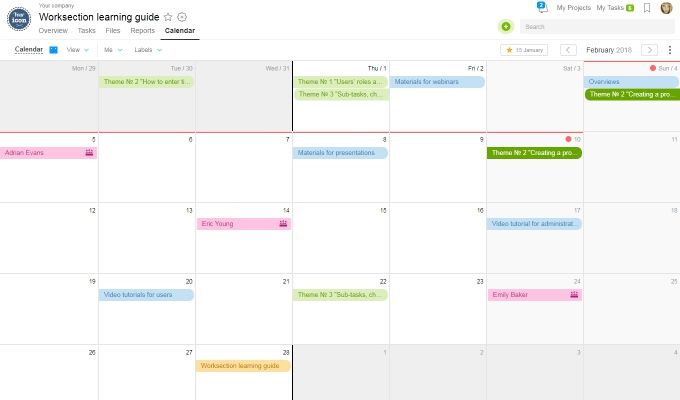 Ver y Filtrar
Tarea finalizada
Cumpleaños del empleado
Ver y Filtrar
Tarea finalizada
Cumpleaños del empleado
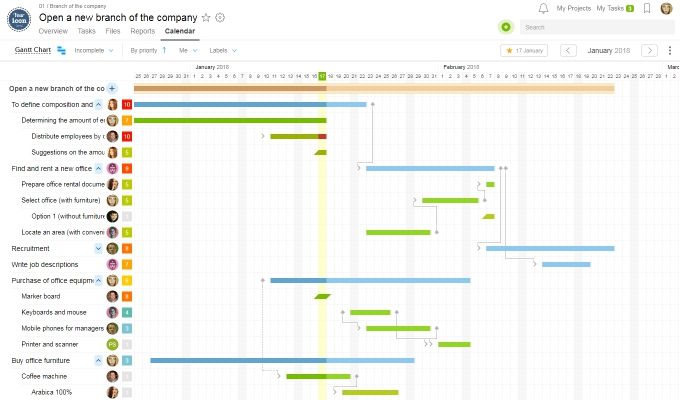 Ver y Filtrar
← Línea de tiempo →
Árbol de tareas
Dependencia de tarea "terminar > empezar"
Dependencia de tarea "empezar > empezar"
Ver y Filtrar
← Línea de tiempo →
Árbol de tareas
Dependencia de tarea "terminar > empezar"
Dependencia de tarea "empezar > empezar"
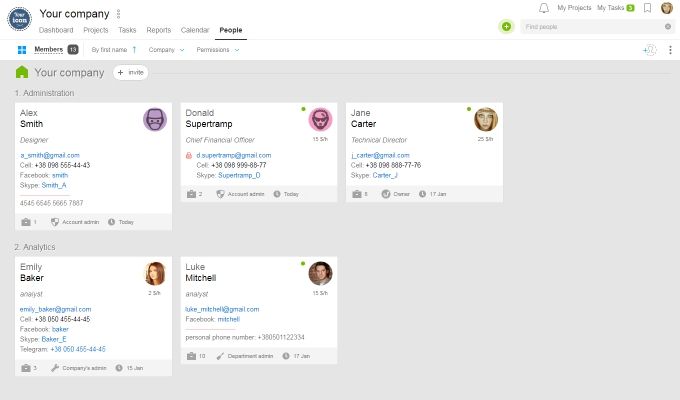
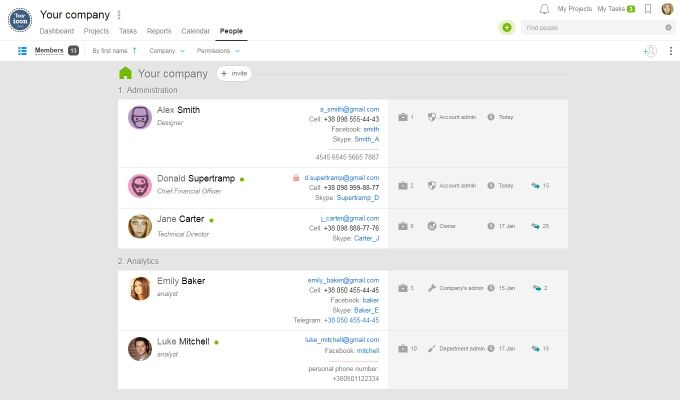 Invitar
Ver y Filtros
Tarjeta de usuario
Buscar usuario en vivo
Configuraciones de privacidad
Ordenar y Filtros
Invitar
Ver y Filtros
Tarjeta de usuario
Buscar usuario en vivo
Configuraciones de privacidad
Ordenar y Filtros
Indicadores clave del proyecto
- Rastrear el progreso del proyecto
- Analizar el compromiso del equipo
- Rastrear costos financieros y no financieros
- Recopilar rápidamente estadísticas para las reuniones del equipo
Resumen de actividades para todos los miembros en todos los proyectos
- Tareas vencidas
- Tareas que vencen pronto
- Registro de eventos
- Lista de proyectos
Esta es la página que ves tan pronto como inicias sesión. Te permite evaluar rápidamente el estado de tus proyectos. Esta página muestra información sobre los últimos 5 eventos de cada proyecto activo. También muestra tareas que están próximas a vencer y tareas vencidas, si las hay. La columna de la derecha muestra la lista de todos los proyectos activos.
Resumen del proyecto
- Lista de proyectos
- Progreso y gastos
- Notas del proyecto
Esta sección ofrece una visión general de todos los proyectos activos en un formato compacto e informativo. El progreso, las líneas de tiempo, los propietarios, los miembros y los gastos se visualizan todos. También puedes otorgar acceso a los proyectos archivados aquí. Las notas están diseñadas para uso interno y son visibles solo para los administradores del proyecto.
Resumen del proyecto y actividad de los miembros
- Tareas prioritarias
- Diario de eventos
- Progreso del proyecto
- Miembros del proyecto
Esta es la página principal del proyecto. Puedes ver todos los eventos del proyecto en orden cronológico. Worksection te notificará sobre cualquier tarea atrasada y creará una lista de tareas que vencerán pronto. En la columna de la derecha, puedes ver las fechas de inicio y finalización del proyecto, el porcentaje de finalización, así como el costo y el tiempo gastado. Además de esto, puedes ver todas las personas y empresas involucradas en este proyecto.
Todas las tareas, subtareas y comentarios
- Lista de tareas
- Prioridades y plazos
- Filtro personalizado
- Panel de acción
Esta pantalla muestra todas las tareas del proyecto. Hay una opción entre una lista general de tareas y una lista de tareas por persona. Puedes personalizar el nivel de detalle mostrado. Las tareas completadas se pueden ocultar. Las tareas se pueden filtrar y ordenar utilizando una herramienta conveniente. Además, la edición masiva de tareas está disponible para que puedas reasignar tareas, cambiar prioridades, fechas límite y cualquier cosa en segundos.
Vista detallada de tareas con subtareas y comentarios
- Descripción de la tarea
- Comentarios
- Subtareas
- Suscriptores
Esta es la página donde se lleva a cabo el trabajo en una tarea. Hay una amplia gama de información a la vista: "propietario, autor, inicio, finalización", etiquetas, archivos adjuntos, costos reales y pronosticados, así como cualquier repetición planificada (si se trata de una tarea recurrente). Los comentarios se encuentran debajo de la tarea. Puedes encontrar el bloque de subtareas a la derecha, debajo de él, puedes ver una lista de los involucrados en esta tarea. También es fácil suscribir (y desuscribir) a los miembros a una lista de correo con todas las notificaciones y actualizaciones relacionadas con la tarea.
Todos los archivos del proyecto
- Visor de imágenes
- Edición de archivos
- Operaciones masivas
La página contiene todos los archivos de tu proyecto. No solo puedes ver imágenes, sino que también puedes editar documentos al instante usando Google Docs. Puedes subir archivos desde tu computadora y desde Google Docs por igual. Crear archivos compartidos .docx, .xlsx y .pptx también es sencillo.
Fechas clave para todos los proyectos activos
- Fechas clave
- Cumpleaños
- Sincronización de Google Calendar
- Fechas límite
Gráfico de Gantt
- Planificación de proyectos
- Visualización de plazos
- Interconectividad de tareas
Esta es una herramienta conveniente de planificación visual de proyectos y control de plazos. A cada proyecto, tarea y subtarea se le asigna una duración correspondiente. Puedes cambiar las duraciones fácilmente utilizando los deslizadores. El diagrama de Gantt también te permite conectar tareas de “inicio a inicio” y “fin a fin”
Empresas, grupos, miembros del equipo, clientes y contactos
- Grupos y miembros del equipo
- Empresas clientes
- Gestión de acceso
- Base de datos de contactos completa
En esta pantalla, puedes ver y editar el acceso de las empresas, añadir nuevos grupos e invitar a nuevos miembros a unirse al proyecto. Puedes gestionar el acceso de todos los miembros de tu equipo y clientes. Esta sección también puede usarse como una base de datos de contactos visual con una práctica función de búsqueda.